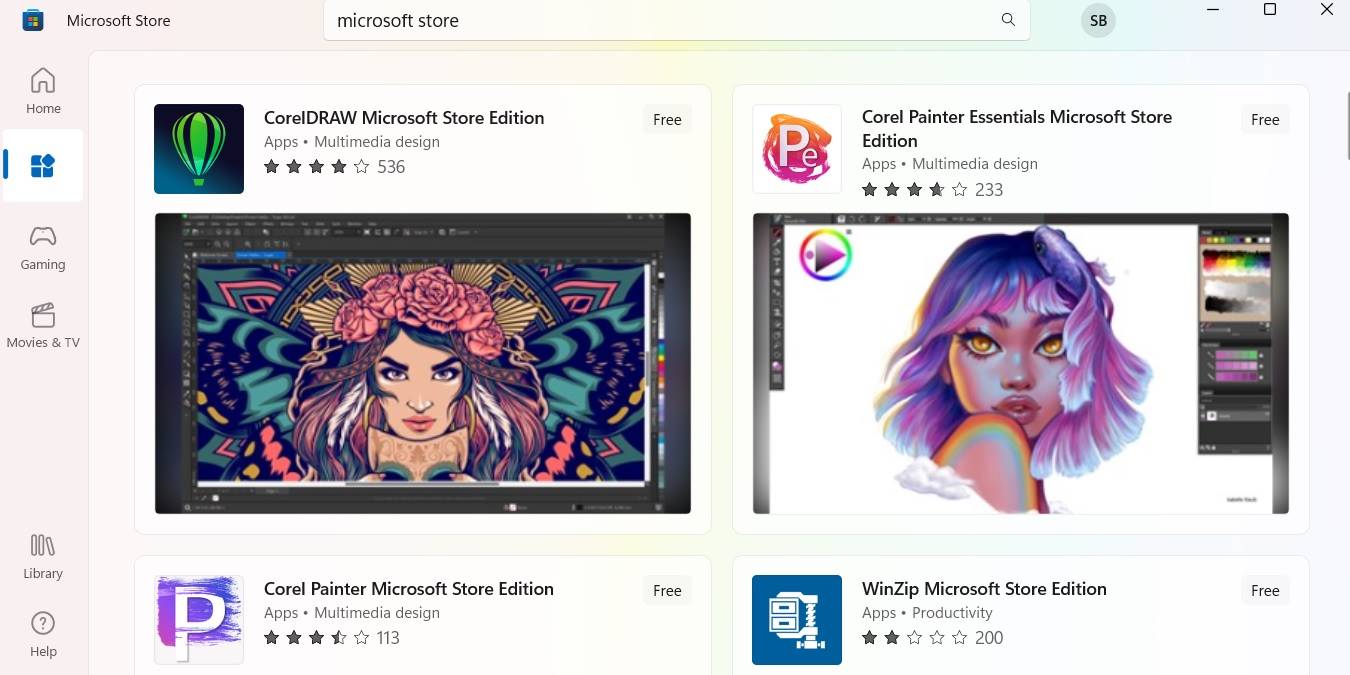Scansione della sicurezza di WordPress: guida completa


Perché la scansione di WordPress è essenziale
La sicurezza online è diventata una priorità. Hacker, malware e bot cercano vulnerabilità costantemente. Secondo i dati citati da Sucuri, i siti WordPress rappresentano l’83% dei siti infettati in certe rilevazioni. Nel 2016 il 61% dei siti WordPress compromessi aveva patch di sicurezza obsolete; quel numero è sceso al 39,3% nelle rilevazioni successive. Questi numeri mostrano che le pagine WordPress restano un bersaglio rilevante.
Non è possibile affermare con certezza che un sito sia immune. Ci sono milioni di attacchi ogni ora contro installazioni WordPress. Se il tuo sito contiene dati personali, essi possono essere usati per attaccare altri account: social, bancari o portafogli digitali. Anche siti apparentemente “non sensibili” possono essere usati come vettori per spam, mining o per consumare banda e risorse del tuo hosting.
Segnali che il sito è vulnerabile
- Nome utente amministratore impostato come admin o administrator.
- Password deboli o facili da indovinare.
- Plugin o temi non aggiornati o di bassa qualità.
- Editor di plugin/tema attivo nell’admin.
- File importanti esposti senza protezione.
- Sistema o server insicuro.
Nota importante: la sola presenza di uno di questi elementi non implica compromissione, ma aumenta significativamente il rischio.
Scanner rapidi e gratuiti (uso preliminare)
Questi strumenti forniscono una panoramica iniziale. Sono utili per individuare problemi evidenti ma non sostituiscono audit approfonditi.
- Sucuri SiteCheck: verifica malware, errori e plugin/temi obsoleti.
- WPScan: scanner focalizzato su vulnerabilità WordPress; gratuito per uso non commerciale.
- Norton Safe Web: segnala minacce evidenti e reputazione del sito.
- WordPress Security Scan: controlli base; funzioni avanzate a pagamento.
Questi servizi sono ottimi per controlli veloci. Tuttavia, in ambienti di produzione o per siti commerciali con dati sensibili, affidati a servizi a pagamento o a un audit manuale eseguito da esperti.
Scanner avanzati e plugin per controlli approfonditi
Per siti business o con informazioni sensibili, considera strumenti che effettuano analisi più profonde:
- Total Security: controlla file core e ricerca malware nei file del sito, con notifiche quando vengono rilevate modifiche sospette.
- Vulnerability Alerts: segnala vulnerabilità presenti in file, plugin e temi; non le ripara ma le individua.
- Plugin Inspector: analizza funzioni e codice alla ricerca di pattern usati dagli attaccanti.
Questi strumenti spesso integrano funzionalità come integrazione con WAF (Web Application Firewall), scansione pianificata e monitoraggio delle modifiche ai file.
Passi pratici per ridurre il rischio oggi
- Aggiorna plugin, temi e core dalla dashboard di WordPress. Controlla prima in un ambiente di staging.
- Disinstalla i plugin e i temi non usati. Disabilitare non basta.
- Usa password forti e univoche per ogni account. Considera l’autenticazione a due fattori.
- Aggiungi CAPTCHA ai form pubblici per ridurre spam e abusi.
- Limita i tentativi di login con plugin come Limit Login Attempts Reloaded.
- Disabilita l’editing dei file dal pannello admin impostando define(‘DISALLOW_FILE_EDIT’, true) nel wp-config.php.
- Esegui backup regolari e verifica che il ripristino funzioni.
- Usa HTTPS e configura correttamente header di sicurezza (Content Security Policy, X-Frame-Options, X-Content-Type-Options).
Procedura consigliata per una scansione completa (mini-metodologia)
- Preparazione: esegui backup completi (file + database). Crea un ambiente di staging.
- Scansione automatizzata: esegui strumenti gratuiti per una prima analisi e strumenti premium per un check approfondito.
- Analisi manuale: controlla file modificati, file sospetti, cron job e utenti amministratori.
- Hardening: applica correzioni (aggiornamenti, rimozione plugin, patch), chiudi porte non necessarie e configura permessi file.
- Monitoraggio: imposta scansioni regolari e alert via email o webhook.
- Test di ripristino: verifica che i backup siano ripristinabili in caso di incidente.
Quando la scansione potrebbe non bastare
- False negative: alcuni malware sono progettati per eludere scanner automatizzati.
- False positive: uno scanner può segnalare codice legittimo come sospetto.
- Configurazioni server complesse possono nascondere vulnerabilità a strumenti esterni.
In caso di dubbio, richiedi un audit manuale da un esperto o un servizio di risposta agli incidenti.
Approcci alternativi o complementari
- Hosting gestito per WordPress: molti provider offrono hardening, backup e WAF inclusi.
- Web Application Firewall (WAF): filtra attacchi comuni prima che raggiungano il sito.
- Isolamento degli ambienti: separa staging, produzione e servizi back-end.
- Monitoraggio delle integrità: usa strumenti che tengono traccia delle modifiche ai file.
Ruoli e responsabilità: checklist veloce
Amministratore del sito:
- Mantiene aggiornamenti core, plugin e temi.
- Abilita MFA e password forti.
- Controlla gli account con privilegi elevati.
Sviluppatore / DevOps:
- Configura permessi file e server.
- Implementa backup e procedure di ripristino.
- Integra WAF e monitoraggio.
Editor / Content Manager:
- Evita di caricare plugin di terze parti senza approvazione.
- Segnala contenuti sospetti e messaggi SPA.
SOP di emergenza per compromissione
- Isolare il sito: metti il sito offline o attiva una pagina di manutenzione.
- Esegui backup immediato del filesystem e del database.
- Identifica file modificati e account sospetti.
- Cambia password di tutti gli account amministrativi e le chiavi API.
- Scansiona con tool professionali e, se necessario, contatta il provider di hosting.
- Ripristina da backup pulito o rimuovi manualmente il codice malevolo.
- Aggiorna e fortifica: patch, disabilita editor file, controlla plugin.
- Documenta l’incidente e applica misure preventive.
Criteri di accettazione per una scansione completata
- Nessuna critica vulnerabilità conosciuta non mitigata.
- Backup verificati e ripristinabili.
- Accessi privilegiati verificati e condivisi solo se necessari.
- Scansioni pianificate attive con notifiche funzionanti.
Matrice dei rischi e mitigazioni (qualitativa)
- Rischio alto: account admin con password deboli -> Mitigazione: MFA, password manager.
- Rischio medio: plugin incontrastati -> Mitigazione: rimozione o aggiornamento, ambiente di staging.
- Rischio basso: pagine pubbliche senza CAPTCHA -> Mitigazione: aggiungere CAPTCHA o rate limit.
Test case essenziali dopo le correzioni
- Login con account admin: MFA attivata e blocco dopo X tentativi.
- Upload file: controllare allowed mime types e scansione malware.
- Backup: eseguire ripristino completo su ambiente di test.
- Performance: verificare che le misure di sicurezza non degradino significativamente UX.
Modello mentale rapido per valutare la sicurezza
Pensa in termini di superficie di attacco, valore degli asset e capacità di risposta. Riduci la superficie (meno plugin, meno utenti), proteggi gli asset critici (dati, account) e prepara la risposta (backup, runbook).
Esempi di fallimento degli scanner e come interpretarli
- Un plugin custom potrebbe contenere codice sospetto che lo scanner segnala come malware. Azione: verifica manuale da uno sviluppatore esperto.
- Un falso negativo può essere risolto con scansioni multiple, WAF e monitoraggio delle modifiche.
Privacy e note GDPR
La scansione in sé non implica trasferimento di dati personali se fatta sul sito pubblico. Tuttavia, durante l’analisi approfondita potresti estrarre dati di utenti (es. database). Tratta sempre i backup e i log contenenti dati personali come soggetti alle regole GDPR: minimizza l’accesso, cifratura a riposo e in transito, notifiche se il dato è stato esposto.
Nota: se gestisci dati sensibili di utenti dell’UE, documenta l’incidente e valuta obblighi di notifica secondo il GDPR.
Piccola guida rapida per l’implementazione immediata (playbook 30 minuti)
- Aggiorna plugin critici via dashboard.
- Abilita MFA per il tuo account amministratore.
- Installa Limit Login Attempts Reloaded e imposta 5 tentativi.
- Esegui Sucuri SiteCheck e salva il report.
- Abilita backup giornaliero con conservazione minima di 14 giorni.
Glossario in una riga
- WAF: firewall che filtra traffico web dannoso; Malware: software progettato per danneggiare; MFA: autenticazione a più fattori.
Modello di annuncio breve (100–200 parole)
Stiamo implementando nuove misure di sicurezza su tutti i siti WordPress gestiti. I miglioramenti includono backup giornalieri verificabili, autenticazione a più fattori per gli amministratori, limitazione dei tentativi di login e scansioni regolari per rilevare malware. Se riscontri problemi di accesso o comportamenti anomali, contatta il team di supporto. Queste azioni miglioreranno la protezione dei dati degli utenti e la stabilità del servizio.
Suggerimento per anteprima social
Titolo: Scansione sicurezza WordPress: guida completa Descrizione: Scopri come e quando eseguire scansioni, quali strumenti usare e una checklist operativa per proteggere il tuo sito WordPress.
Riepilogo finale
La scansione di sicurezza è una pratica necessaria, non opzionale. Usa scanner gratuiti per controllo rapido, ma adotta servizi avanzati o audit manuali per siti con dati sensibili. Mantieni aggiornamenti, riduci plugin inutili, applica MFA e limita i tentativi di accesso. Definisci procedure di backup e un piano di risposta agli incidenti. La sicurezza è un processo continuo: monitora, testa e migliora.
Materiali simili

Recuperare dati Android senza root — Guida completa

Scaricare e installare Call of Duty Mobile su Android
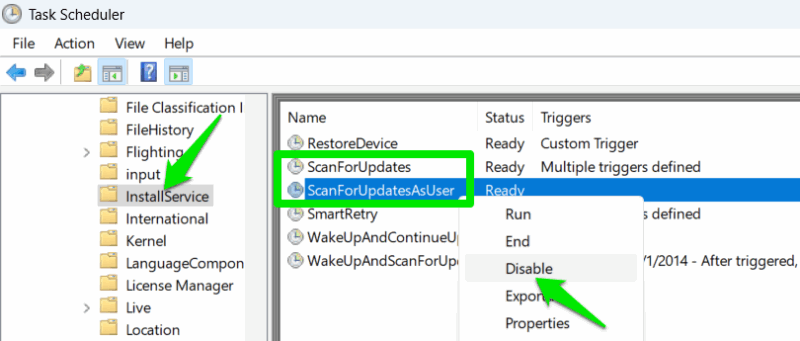
Bloccare aggiornamenti Microsoft Store
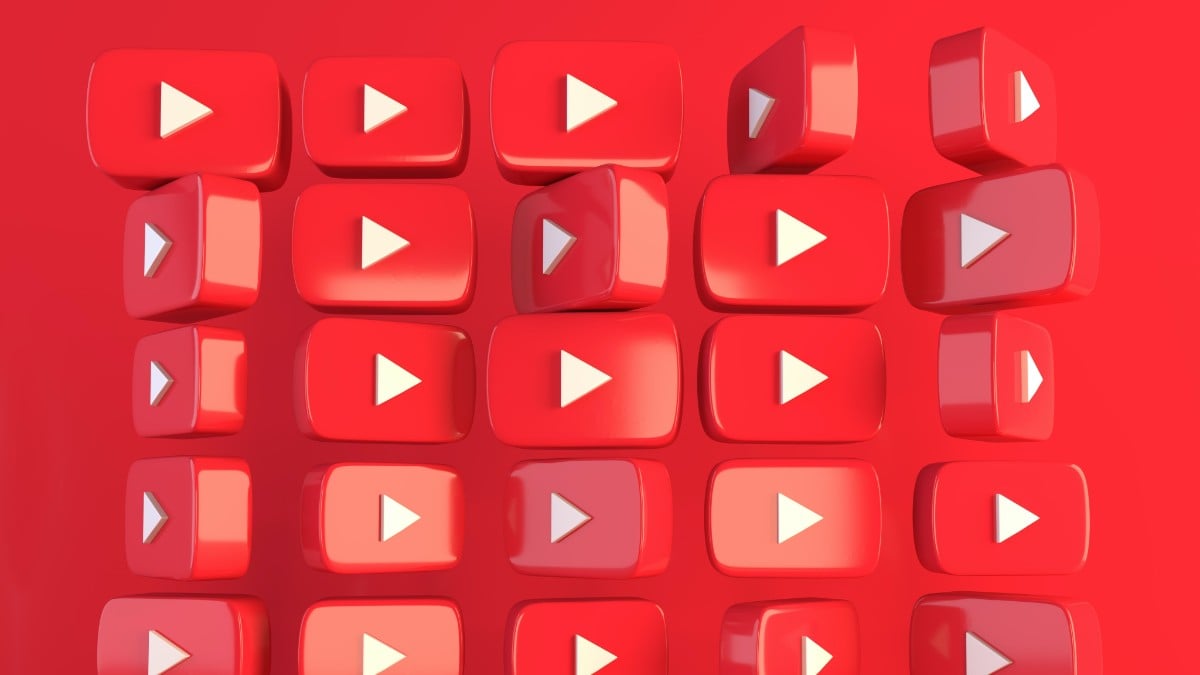
Gestire la cronologia di YouTube: visualizzare, eliminare, pausa
Installare Asterisk: guida per il primo PBX